So synchronisieren Sie CalDAV und CardDAV mit Android

Erfahren Sie in diesem Leitfaden, wie Sie CalDAV und CardDAV mit Android synchronisieren können, um Ihre Kalender- und Kontaktdaten effizient zu verwalten.
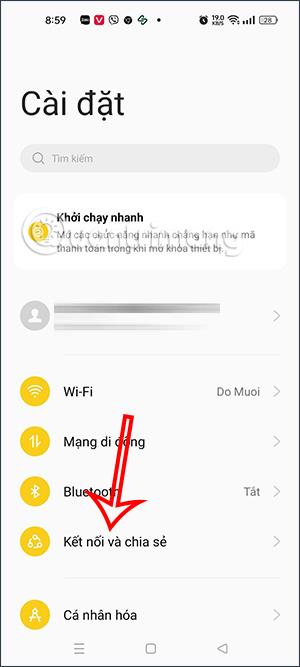
Bei der WLAN-Übertragung mit Ihrem Telefon können Sie die Anzahl der über WLAN verbundenen Geräte auf Ihrem Telefon einschränken oder die Sendedaten einschränken, um die Nutzung der Datenkapazität auf Ihrem Telefon zu begrenzen. Auf diese Weise können Benutzer die Telefonkapazität beim Verbinden von Geräten mit WLAN problemlos steuern, ohne dass ihnen ohne Ihr Wissen die Datenkapazität ausgeht. Im folgenden Artikel erfahren Sie, wie Sie die Datenmenge bei der WLAN-Übertragung mit Ihrem Telefon begrenzen.
Anweisungen zum Begrenzen der Datenmenge bei der WLAN-Übertragung mit Ihrem Telefon
Schritt 1:
Zuerst klicken wir auf dem Telefon auf Einstellungen . Klicken Sie dann auf „Verbinden und teilen“ . Wechseln Sie zur neuen Benutzeroberfläche und klicken Sie auf „Persönlicher Hotspot“ , um den WLAN-Übertragungsmodus auf dem Telefon anzupassen.
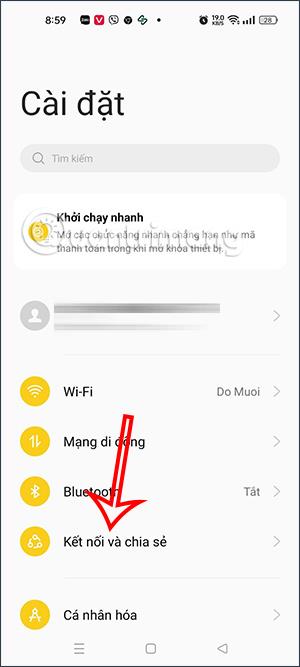
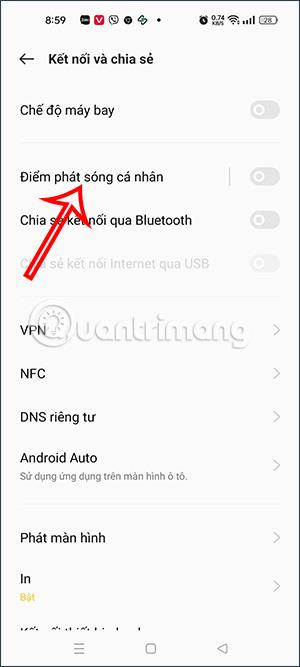
Schritt 2:
In der WLAN-Verbindungseinrichtungsschnittstelle des Telefons klicken wir auf Verbindung verwalten , um den WLAN-Verbindungsmodus auf dem Android-Telefon zurückzusetzen.
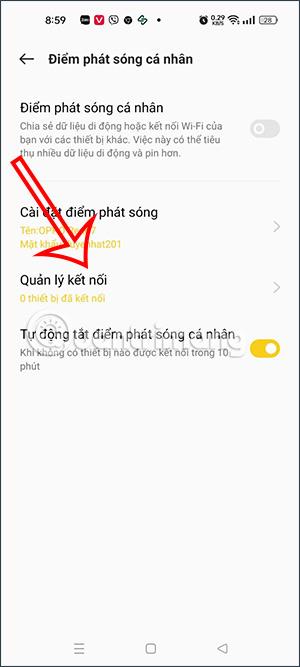
Schritt 3:
Wechseln Sie nun zur neuen Oberfläche der Telefonverbindungsverwaltung und klicken Sie auf Datenlimit . Den Benutzern werden dann Kapazitätsoptionen angezeigt , mit denen Sie die maximale Kapazität auswählen und begrenzen können, die mit Geräten bei der Verbindung mit WLAN verwendet werden kann.
Sie klicken auf die gewünschte begrenzte Datenmenge und dann werden die Einstellungen automatisch gespeichert. Wenn Sie WLAN auf Ihrem Telefon übertragen, ist die Gesamtverbindungskapazität für alle diese Geräte unabhängig von der Anzahl der angeschlossenen Geräte auf die von Ihnen ausgewählte Kapazität begrenzt.

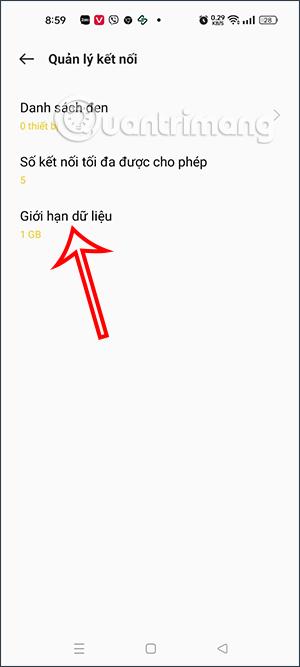
Wenn wir die Kapazität nicht begrenzen möchten, können wir erneut auf den unbegrenzten Modus klicken.
Erfahren Sie in diesem Leitfaden, wie Sie CalDAV und CardDAV mit Android synchronisieren können, um Ihre Kalender- und Kontaktdaten effizient zu verwalten.
Kurzanleitung zur Deinstallation des Magisk-Moduls ohne Verwendung von Magisk Manager, auch bekannt als Deinstallation des Magisk-Moduls mithilfe von TWRP Recovery oder offline.
Erfahren Sie, wie Sie Kali Linux NetHunter auf Ihrem Android-Telefon installieren, mit detaillierten Schritten und nützlichen Tipps für Penetrationstests.
So deaktivieren Sie die Anzeige des eingegebenen Passworts auf Android und schützen Sie Ihre Daten effektiv.
Entdecken Sie, wie Sie die Tastenbelegung verwenden, um jedes Android-Spiel mit einem Gamepad zu spielen. Diese Anleitung bietet viele Tipps und Tricks für ein besseres Gaming-Erlebnis.
Entdecken Sie, wie Sie mit der Gboard-Tastatur auf Android einfach und schnell Sprache in Text umwandeln können. Nutzen Sie die Spracheingabe für mehr Produktivität.
Erfahren Sie, wie Sie den Vibrationseffekt beim Drücken von Tasten auf Android deaktivieren können, um eine leisere und angenehmere Eingabeerfahrung zu genießen.
Entdecken Sie die besten Panorama-Fotoanwendungen für Android. Diese Apps erleichtern die Panoramafotografie und bieten zahlreiche Funktionen, um beeindruckende Fotos aufzunehmen.
Aktivieren Sie die Leseliste in Google Chrome auf Ihrem Android-Gerät mit einfachen Schritten für einen besseren Überblick über Ihre Leseinhalte.
Entdecken Sie die besten Android-Notiz-Apps mit Startbildschirm-Widgets, um schnell und effektiv Notizen zu machen.








